iPhonen värinä ja haptinen palaute eivät toimi puheluissa, tekstiviesteissä jne.? Näin voit korjata sen
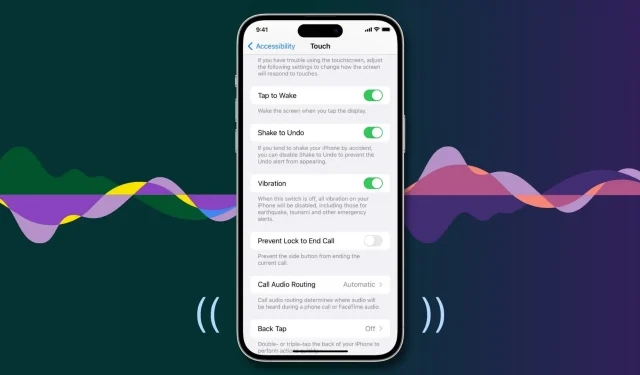
iPhone värisee, kun saat puhelun tai ilmoituksen. Tämä helpottaa näkemistä, vaikka laite olisi taskussa, käsilaukussa tai äänettömässä tilassa. Vastaavasti iOS tarjoaa haptista palautetta koko käyttöjärjestelmässä täydentääkseen kosketussyöttöä ja parantaakseen interaktiivista kokemustasi. Jos iPhonessasi ei kuitenkaan ole tärinää tai tuntoaistuksia, tässä on joitain mahdollisia ratkaisuja tähän ongelmaan.
1. Poista Älä häiritse -tila tai muut tarkennustilat käytöstä.
iPhone värisee, kun se on äänettömässä tilassa, joka otetaan käyttöön liu’uttamalla vasemmalla puolella olevaa fyysistä painiketta. Kuitenkin, kun otat Älä häiritse -tilan käyttöön tai muut tarkennustilat puheluiden, tekstiviestien ja sovellusilmoitusten vähentämiseksi, iPhonesi ei värise.
Korjaa tämä avaamalla Ohjauskeskus ja jos näet aktiivisen tarkennuksen, napsauta Focus-painiketta ja sen jälkeen aktiivisen tarkennuksen nimeä. Kun tämä on tehty, iPhonen pitäisi väriseä normaalisti.

2. Ota järjestelmän haptiikka käyttöön
Et tunne tärinää, jos sinä tai joku, jolla on pääsy iPhoneen, on poistanut järjestelmän haptiikan käytöstä. Voit ottaa sen takaisin käyttöön seuraavasti:
- Avaa Asetukset-sovellus ja napauta Äänet ja haptiikka.
- Vieritä kokonaan alas ja laita System Haptics -kytkin päälle.
- Varmista samalla näytöllä, että ”Play Haptic in Ring Mode” ja ”Play Haptic in Silent Mode” ovat päällä.

3. Ota kaikki värinät käyttöön iPhonessasi.
Saatavilla on esteettömyysasetus, jonka avulla voit sammuttaa kaikki iPhonesi tärinät, myös hätätilanteissa lähetetyt. Jos iPhonesi ei värise ollenkaan, seuraa näitä ohjeita varmistaaksesi, että värinä on käytössä:
- Avaa Asetukset-sovellus ja napauta Esteettömyys.
- Valitse Kosketa.
- Varmista, että värinäkytkin on päällä.

4. Käynnistä iPhone uudelleen
Joskus ärsyttävimmät ongelmat voidaan ratkaista helposti yksinkertaisella uudelleenkäynnistyksellä. Joten ennen kuin siirryt muihin ratkaisuihin, sammuta iPhone ja käynnistä se uudelleen. Jos laitteesi ei värisenyt tilapäisten virheiden vuoksi, uudelleenkäynnistyksen pitäisi tehdä temppu.
5. Tarkista iPhonen tärinämoottori tai Taptic Engine.
Jos et vieläkään saa värinä- tai haptisia hälytyksiä, on aika tarkistaa, toimiiko iPhonesi tärinämoottori tai Taptic Engine oikein.
Voit tehdä tämän painamalla äänettömän tilan kytkintä alas, ja jos tunnet tärinää, se on hyvä merkki siitä, että laitteistossa ei ole ongelmia.

Jos et kuitenkaan kuule tärinää, ongelma voi olla vakava, mikä saattaa edellyttää sinun viemistä laitteesi Apple Storeen (mainittu alla). Suosittelen kuitenkin tutustumaan alla oleviin jäljellä oleviin ratkaisuihin ennen kuin siirryt Apple Storeen.
6. Valitse värinätyyli soittoäänellä ja muilla hälytyksillä.
Ääniasetuksissa on vaihtoehto, joka antaa sinulle mahdollisuuden mukauttaa iPhonen värinä tai sammuttaa se. Noudata näitä ohjeita varmistaaksesi, että soittoäänen värinä on käytössä:
- Avaa Asetukset-sovellus ja napauta Äänet ja haptiikka.
- Napauta Melodia.
- Napsauta yläreunassa Värinä ja valitse mikä tahansa haluamasi vaihtoehto paitsi Ei mitään. Voit jopa luoda oman värähtelykuvion.

7. Varmista, että tietyn kontaktin värinät ovat käytössä tai asetettu oletusasetuksiksi.
Voit määrittää yhteystietoihisi tiettyjä soittoääniä ja värinöitä. Joten jos et saa osumia vain, kun tietty henkilö soittaa, vaan saat osumia kaikista muista puheluista, se johtuu siitä, että olet asettanut ”Ei mitään” kyseisen kontaktin mukautetuksi värinäksi. Voit korjata sen seuraavasti:
- Avaa Yhteystiedot- tai Puhelin-sovellus ja napauta Yhteystiedot.
- Napsauta henkilön nimeä luettelosta.
- Tässä näet ”Soittoääni”-osion ”Värinä: Ei”? Jos kyllä, noudata alla olevia jäljellä olevia vaiheita. Ja jos et näe sitä, siirry muihin ratkaisuihin.
- Napauta Melodia.
- Vieritä ylös, napauta Värinä ja valitse jokin muu vaihtoehto kuin Ei mitään.
- Napsauta ”Takaisin” ja napsauta ”Valmis” tallentaaksesi uudet muutokset.

8. Tarkista iPhonen ja kolmannen osapuolen sovellusten ilmoitusasetukset.
Tärinä on osa ilmoitusta. Tällä tavalla iPhonesi värisee vain, kun asetat sovelluksen lähettämään hälytyksiä. Jos sovellusten ilmoitukset on poistettu käytöstä tai asetettu äänettömälle toimitukselle, et kuule ääntä tai tunne värinää.
Noudata näitä ohjeita varmistaaksesi, että sovellus voi ilmoittaa sinulle:
- Avaa iPhonen asetukset ja napauta Ilmoitukset.
- Valitse sovellus, josta et saa ilmoitusta.
- Ota käyttöön Salli ilmoitukset -kytkin. Varmista sitten, että muut vaihtoehdot, kuten lukitusnäyttö, ilmoituskeskus ja bannerit, on valittu.

Yllä olevan käyttöjärjestelmätason asetuksen lisäksi on tärkeää tarkistaa myös sovelluksen sisäiset ilmoitusasetukset. Kaikissa sovelluksissa ei ole ilmoitusasetusosiota, mutta useimmissa chateissa ja vastaavissa sovelluksissa on. Näin voit tarkistaa, ovatko ne käytössä vai eivät. Otamme esimerkin WhatsAppista:
- Avaa sovellus ja siirry sen asetuksiin.
- Etsi ilmoitusasetukset.
- Varmista, että hälytysten näyttäminen on sallittua.

9. Ota näppäimistön värinä käyttöön
Haluatko haptista palautetta kirjoittaessasi iPhonen näppäimistöllä? Jos kyllä, tälle on erillinen asetus, josta voit lukea täältä.
10. Päivitä iPhone uusimpaan iOS-versioon
Jos iPhonessasi on vanhempi iOS-versio, siirry kohtaan Asetukset > Yleiset > Ohjelmistopäivitys ja päivitä se. Tämä voi mahdollisesti korjata useita laitteesi virheiden aiheuttamia ongelmia.
11. Irrota magneettikotelo tai kansi.
Harvinaisissa tapauksissa jotkin epätavalliset magneetit voivat häiritä Taptic Enginen toimintaa, jolloin se ei toimi kunnolla ja antaa haptista palautetta.
Jos käytät tällaista koteloa, poista se, käynnistä iPhone uudelleen ja katso, korjaako se ongelman.
12. Palauta kaikki iPhonen asetukset
Kun nollaat iPhonen, se ei poista sovelluksiasi, sovellustietojasi, musiikkiasi, valokuviasi, videoitasi jne. Kaikki mukautetut asetuksesi palautetaan kuitenkin oletusasetuksiin. Monissa tapauksissa tämä korjaa nykyiset ongelmat. Joten jos iPhonesi ei värise, nollaa kaikki sen asetukset.
13. Palauta iPhone
Yritätkö silti saada fiiliksiä? On aika tyhjentää iPhonesi ja määrittää se uudelleen.
14. Oletko äskettäin korjannut iPhonesi?
Onko iPhonesi äskettäin korjattu huoltokeskuksessa? Jos näin on, emme voi sulkea pois huonolaatuisen työn mahdollisuutta. Todennäköisesti he eivät yhdistäneet tärinämoottorin piiriä tai vielä pahempaa; ne loivat suuria ongelmia!
Korjaa tämä palauttamalla iPhone tähän palvelukeskukseen ja pyydä heitä diagnosoimaan ongelma.
15. iPhonessasi saattaa olla laitteisto-ongelma. Ota yhteyttä Applen tukeen myymälän vahvistusta varten
Lopuksi, jos mikään yllä olevista ei auta, on melkein varmaa, että iPhonessasi on laitteisto-ongelma. Muistatko pudotettuasi sen kovalle pinnalle? Ehkä tämä johti tärinämoottorin vikaan.
Vie tässä tapauksessa iPhonesi Apple Storeen tai valtuutettuun korjaamoon. He käyvät sen läpi ja korjaavat ongelman. Jos haluat, voit aloittaa chatin Apple-tuen kanssa seuraavasti. He voivat auttaa sinua varaamaan ajan lähimpään Apple Storeen.



Vastaa